Question
Problème: Comment désactiver l'Omnibox dans Chrome ?
Comment puis-je désactiver l'omnibox dans Google Chrome? Je n'aime pas ces suggestions de saisie semi-automatique !
Résolu réponse
Omnibox dans Chrome a été appelé l'une des fonctionnalités les plus importantes et pratiques du navigateur Web. Cependant, certains utilisateurs trouvent cela ennuyeux pour des raisons de confidentialité et peuvent vouloir désactiver complètement Omnibox. Par défaut, Google Chrome a activé l'omnibox qui est un champ de recherche et une URL combinés
[1] bar. Par conséquent, vous pouvez effectuer une recherche sur le Web et rechercher des informations rapidement, sans avoir à accéder au préalable à Google ou à un autre moteur de recherche.Une fois que vous commencez à saisir un terme de recherche, Chrome propose des suggestions et des requêtes à remplissage automatique. Dès que vous cliquez sur un avis en particulier, vous êtes redirigé vers un site Internet ou une page de résultats de recherche Google. Ces suggestions d'omnibox sont basées sur ces types d'informations :
- votre historique de navigation
- éléments mis en signet
- suggestions
- Prédiction d'URL fournie par Google
Ces prédictions sont basées sur les mots-clés que vous avez saisis, les requêtes de recherche précédentes et les histoires de tendance (elles sont basées sur ce que les autres personnes recherchent).
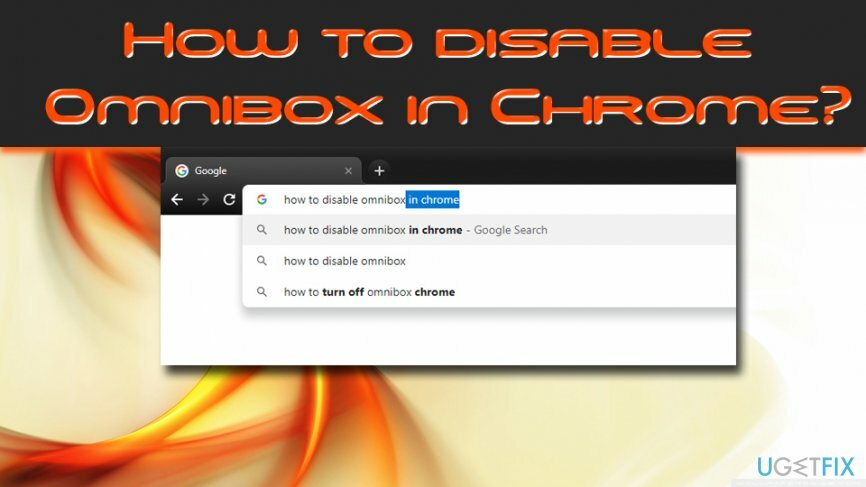
Il y a deux raisons principales pour lesquelles les gens décident de désactiver Omnibox dans Chrome. L'un d'eux est lié à d'éventuels problèmes liés à la confidentialité qui sont apparus dès la sortie de cette fonctionnalité en 2008.[2] Google peut collecter et stocker des journaux; ainsi, si vous souhaitez masquer vos termes au géant de la recherche, vous devez désactiver Omnibox et utiliser un autre moteur de recherche.
Une autre raison est liée à la capacité de Chrome à synchroniser les appareils connectés.[3] Chrome mémorise l'historique de l'Omnibox et l'utilise sur d'autres appareils. Par conséquent, si vous avez recherché des informations particulières depuis votre ordinateur portable, vous retrouverez les mêmes mots-clés lorsque vous ouvrirez Chrome sur votre smartphone.
Comment désactiver Omnibox dans Chrome ?
Pour désinstaller ces fichiers, vous devez acheter une version sous licence de Réimager Réimager désinstaller le logiciel.
Si vous êtes préoccupé par votre vie privée ou si cette fonctionnalité vous ennuie, vous devez suivre trois étapes simples pour désactiver Omnibox dans Chrome. Ces étapes nécessitent la désactivation de la synchronisation de l'historique Omnibox, la suppression des données de l'historique et du formulaire de remplissage automatique, ainsi que la suppression des suggestions de recherche et de la prédiction d'URL. Suivez les étapes ci-dessous :
Étape 1. Désactiver la synchronisation de l'historique Omnibox
Pour désinstaller ces fichiers, vous devez acheter une version sous licence de Réimager Réimager désinstaller le logiciel.
Si la synchronisation de l'historique Omnibox a été activée sur Chrome, vous devez la désactiver. Effectuez les étapes suivantes pour désactiver la synchronisation de l'historique Omnibox :
- Ouvrez le navigateur Google Chrome
- Clique sur le trois points verticaux en haut à droite de la fenêtre et cliquez sur Réglages (assurez-vous que vous êtes connecté à votre compte Google)
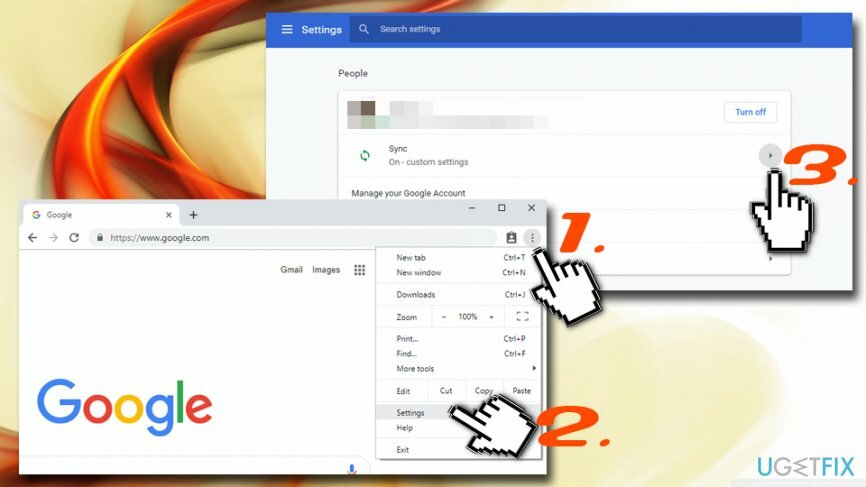
- Cliquer sur Synchroniser, et vous entrerez dans les paramètres de synchronisation avancés
- Assurez-vous que le Histoire l'option est désactivée
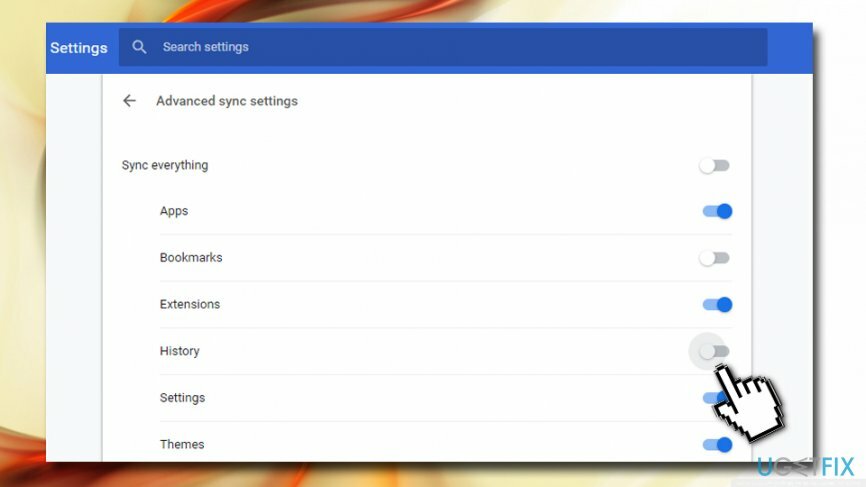
Étape 2. Supprimer l'historique, les cookies et les données de remplissage automatique
Pour désinstaller ces fichiers, vous devez acheter une version sous licence de Réimager Réimager désinstaller le logiciel.
Ensuite, vous devez supprimer toutes les données précédentes que vous avez utilisées lors de la navigation sur le Web (Google les enregistre automatiquement) :
- Ouvrez à nouveau Google Chrome et accédez à Paramètres
- Faites défiler vers le bas et cliquez sur Avancé
- Dans le Confidentialité et sécurité section, localisez Effacer les données de navigation
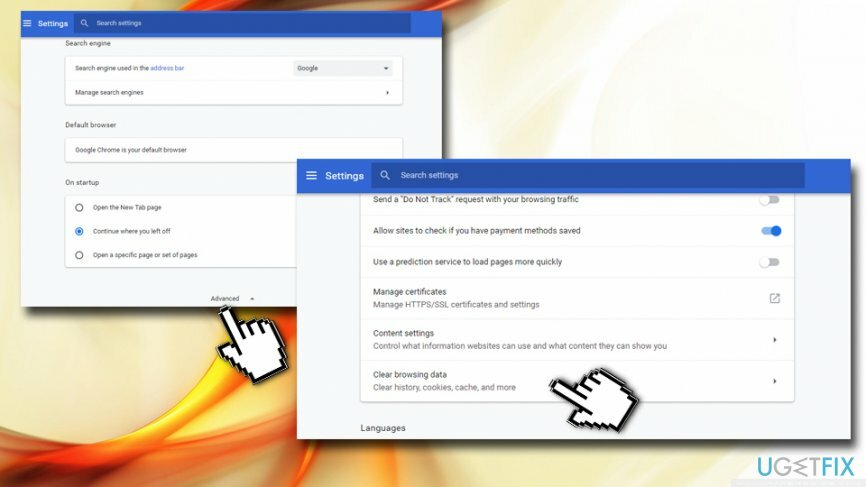
- Dans la nouvelle fenêtre qui s'ouvre, cliquez sur Avancée
- Dans le Intervalle de temps section, choisissez l'option Tout le temps
- Cocher Historique de navigation, Cookies et autres données du site et Remplir automatiquement les données du formulaire
- Cliquer sur Effacer les données
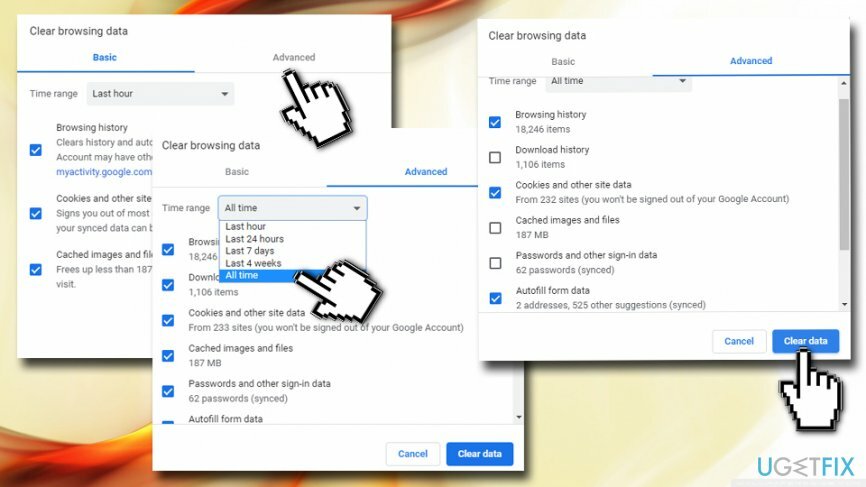
Étape 3. Supprimer les suggestions de recherche et la prédiction d'URL
Pour désinstaller ces fichiers, vous devez acheter une version sous licence de Réimager Réimager désinstaller le logiciel.
Cette étape est cruciale pour désactiver complètement Omnibox. Effectuez les actions suivantes :
- Aller à Réglages et cliquez Avancée encore une fois
- En dessous de Confidentialité et sécurité, Localiser Utilisez un service de prédiction pour aider à compléter les recherches et les URL saisies dans la barre d'adresse
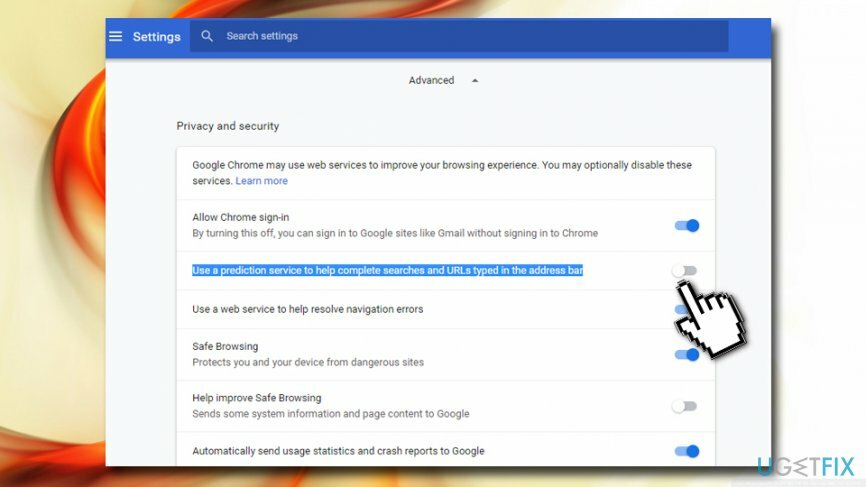
- Cliquez dessus une fois pour désactiver complètement le service de prédiction Omnibox
Nous espérons que ce tutoriel vous a aidé à rendre l'expérience de navigation plus agréable sur Google Chrome !
Débarrassez-vous des programmes en un seul clic
Vous pouvez désinstaller ce programme à l'aide du guide étape par étape qui vous est présenté par les experts de ugetfix.com. Pour vous faire gagner du temps, nous avons également sélectionné des outils qui vous aideront à effectuer cette tâche automatiquement. Si vous êtes pressé ou si vous pensez que vous n'êtes pas assez expérimenté pour désinstaller le programme par vous-même, n'hésitez pas à utiliser ces solutions :
Offrir
Fais le maintenant!
Téléchargerlogiciel de suppressionJoie
Garantie
Fais le maintenant!
Téléchargerlogiciel de suppressionJoie
Garantie
Si vous n'avez pas réussi à désinstaller le programme à l'aide de Reimage, informez notre équipe d'assistance de vos problèmes. Assurez-vous de fournir autant de détails que possible. S'il vous plaît, faites-nous savoir tous les détails que vous pensez que nous devrions connaître sur votre problème.
Ce processus de réparation breveté utilise une base de données de 25 millions de composants pouvant remplacer tout fichier endommagé ou manquant sur l'ordinateur de l'utilisateur.
Pour réparer le système endommagé, vous devez acheter la version sous licence de Réimager outil de suppression de logiciels malveillants.

Accédez au contenu vidéo géo-restreint avec un VPN
Accès Internet Privé est un VPN qui peut empêcher votre fournisseur d'accès Internet, le gouvernement, et des tiers de suivre votre ligne et vous permettre de rester complètement anonyme. Le logiciel fournit des serveurs dédiés pour le torrent et le streaming, garantissant des performances optimales et ne vous ralentissant pas. Vous pouvez également contourner les restrictions géographiques et afficher des services tels que Netflix, BBC, Disney+ et d'autres services de streaming populaires sans limitations, où que vous soyez.
Ne payez pas les auteurs de ransomwares – utilisez des options alternatives de récupération de données
Les attaques de logiciels malveillants, en particulier les logiciels de rançon, sont de loin le plus grand danger pour vos photos, vidéos, fichiers professionnels ou scolaires. Étant donné que les cybercriminels utilisent un algorithme de cryptage robuste pour verrouiller les données, il ne peut plus être utilisé tant qu'une rançon en bitcoin n'a pas été payée. Au lieu de payer des pirates, vous devriez d'abord essayer d'utiliser une alternative récupération méthodes qui pourraient vous aider à récupérer au moins une partie des données perdues. Sinon, vous pourriez également perdre votre argent, ainsi que les fichiers. L'un des meilleurs outils qui pourraient restaurer au moins certains des fichiers cryptés - Récupération de données Pro.